驱动人生温馨提醒:升级BIOS理论上会解决很多莫名其妙的问题,但升级BIOS过程中千万不要断电或强制中断,手动升级BIOS选用的U盘,千万不能是山寨的U盘!
如果能在线升级BIOS,就不要手动进入BIOS升级。
详情请看
华硕笔记本升级BIOS刷BIOS方法,直接Windows下在线更新的教程
以下是华硕笔记本,游戏堡垒系列,手动升级BIOS的教程。
第一步,去华硕笔记本官网,找到对应型号的笔记本,下载对应的最新BIOS文件,解压后复制到U盘根目录。
第二步,插入U盘,重启电脑,一秒2次F2,进入BIOS界面,再按F7,切换到高级模式
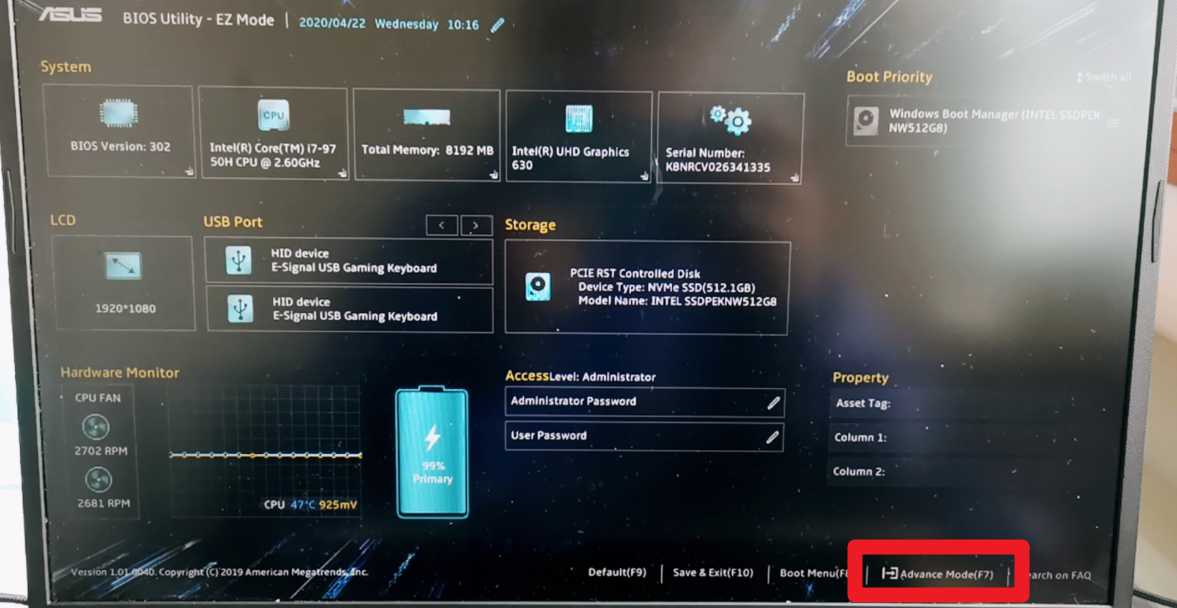
第三步,点Advanced
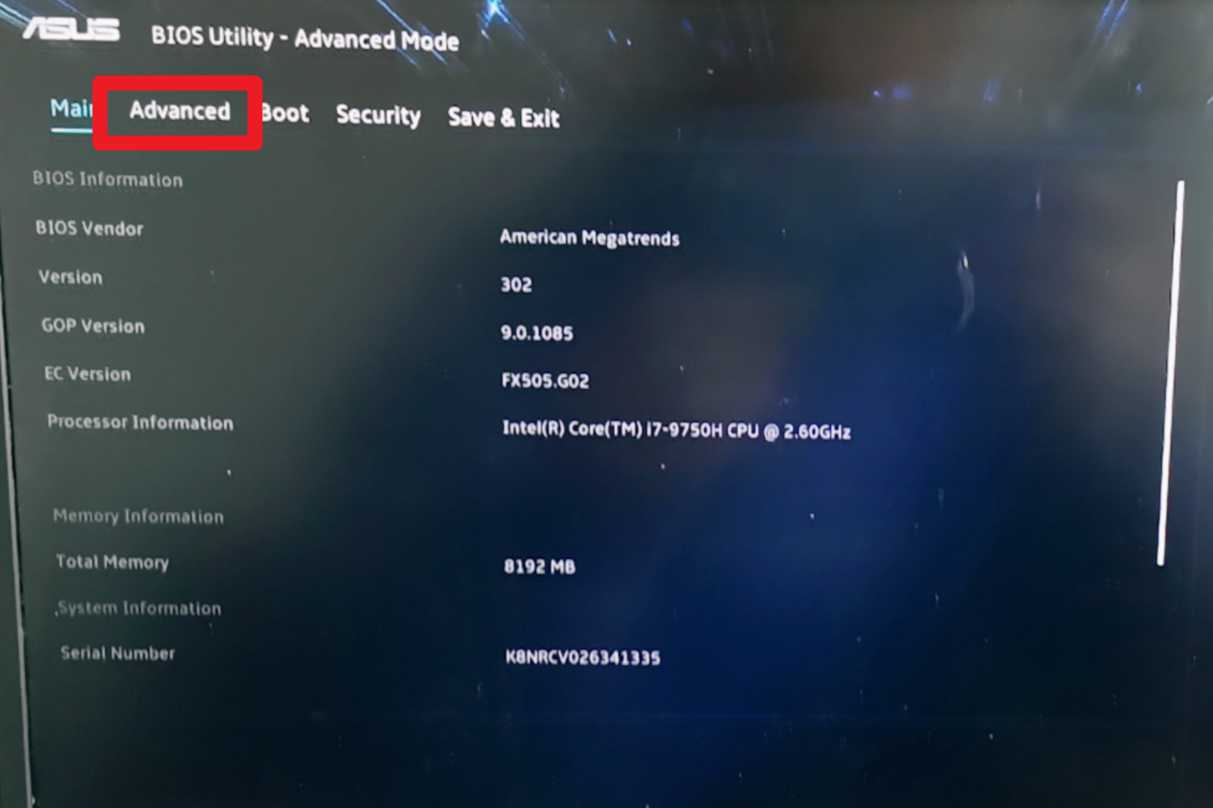
第四步,找这个【ASUS EZ Flash 3 Utility 】,然后选择U盘的中的最新BIOS,按提示更新。
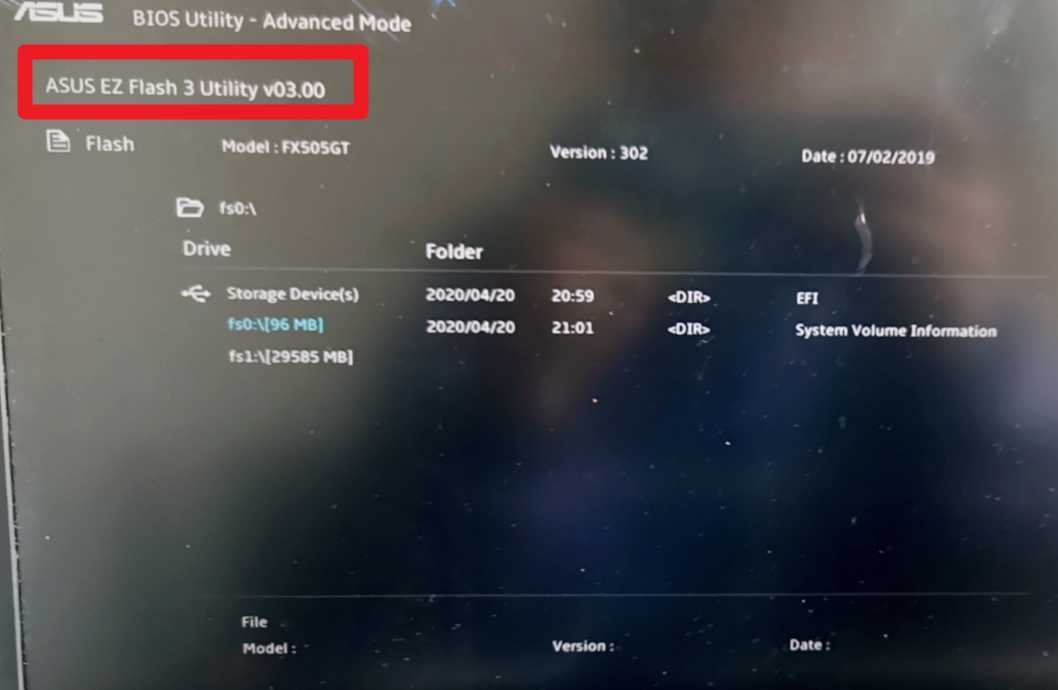
第五步,等,此时,千万千万不要断电。。
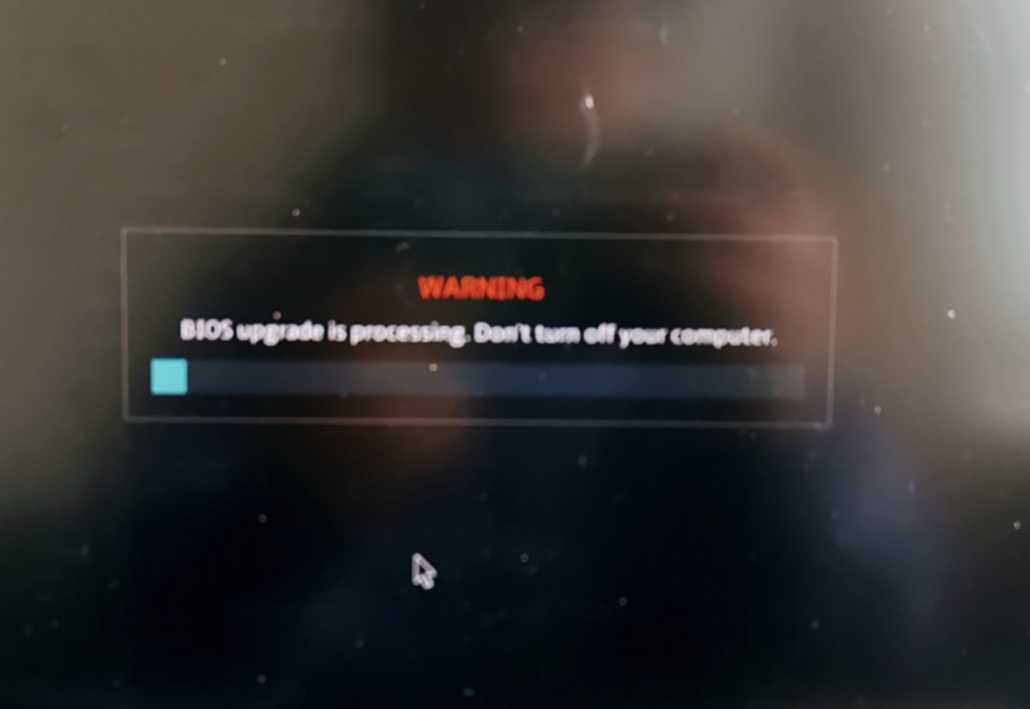
第六步,重启搞定。



